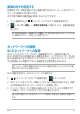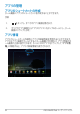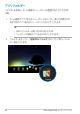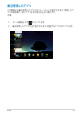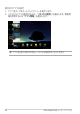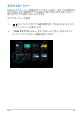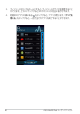User's Manual
ASUS MeMO Pad ユーザーマニュアル
32
Bluetoothを使用する
Bluetooth機能のON/OFFの切り替え
Bluetoothはワイヤレス規格の1つで、短距離間でのデータ通信が可能です。
B l u e t o o t h は スマートフォン や コン ピュー ター 、タブ レットデバ イス 、ヘッドセット
等 の 多くの 製 品で 採 用 さ れて いま す。
Bluetoothは近距離にある複数のデバイス間でデータ通信を行う際に非常に便
利です。
Bluetoothデバイスに初めて接続する際は、本 機とのペアリングを実行する必要
が あ り ます。
注:バッテリーの電 力消費を抑えるため、B lue tooth接続を使 用しないときは、
Bluetooth接続をOFFにすることをお勧めします。
本機とBluetoothデバイスのペアリング
Bluetoothデバイスに初めて接続する際は、本 機とのペアリングを実行する必要
が ありま す。ペアリングが1度 完 了す れ ば 、接 続 を 解除し ない 限りペアリング さ れ
た状 態と なり ま す。
手順
1.
File Manager
設定
Play ス ト ア
ギ ャ ラ リ ー
Polaris Office
My Library Lite
カ メ ラ
Playミュ ー ジ ッ ク
マ ッ プ
メー ル
Gmail
SuperNote MyNet
MyCloud
App Locker
asus@vibe
アプリのバック
ア ッ プ
をタップし 、すべ てのアプリ画 面を 開き、 を タップしま す 。
Bluetoothスイッチをスライドし、ONに切り替えます。
2. 「Bluetooth」をタップし、利用可能なBluetoothデバイスを全て表示します。
注:
• ペアリングしたいデバイスが表示されない場合は、そのデバイスのBluetooth機
能がONになっており、検出可能な状態であることを確認します。
• Bluetooth機能をONにし検出可能な状態にする方法は、デバイスの取扱説明書
をご 参 照ください。
本機でBluetoothのON/OFFを切り替えるには、次のいずれかの手順を行います。
•
File Manager
設定
Play ス ト ア
ギ ャ ラ リ ー
Polaris Office
My Library Lite
カ メ ラ
Playミュ ー ジ ッ ク
マ ッ プ
メー ル
Gmail
SuperNote MyNet
MyCloud
App Locker
asus@vibe
アプリのバック
ア ッ プ
をタップし 、すべ てのアプリ画 面を 開き、 を タップしま す 。
Bluetoothスイッチをスライドし、ONに切り替えます。
• 通知エリアをタップし「ASUSクイック設定」パネルを表示し、
を タ ップ
します。